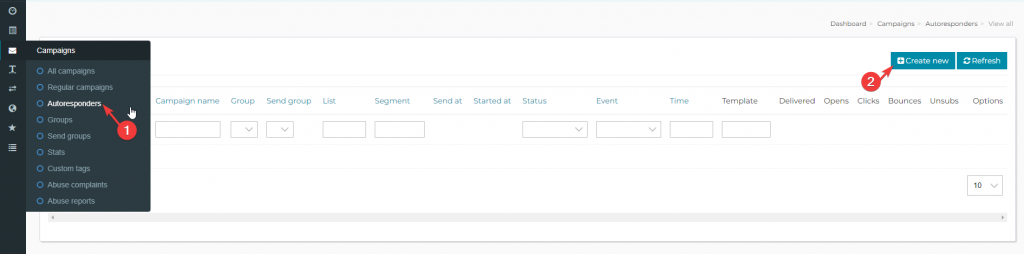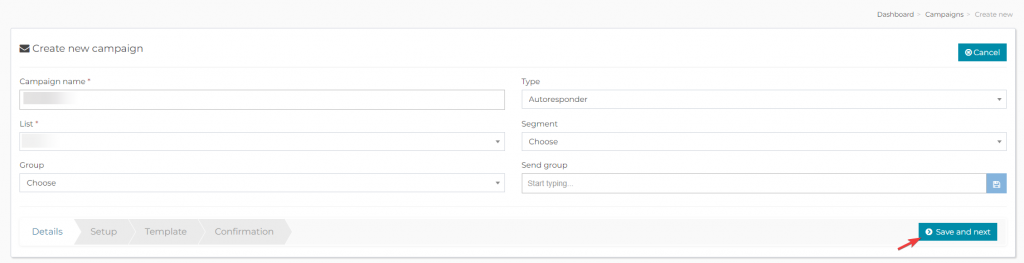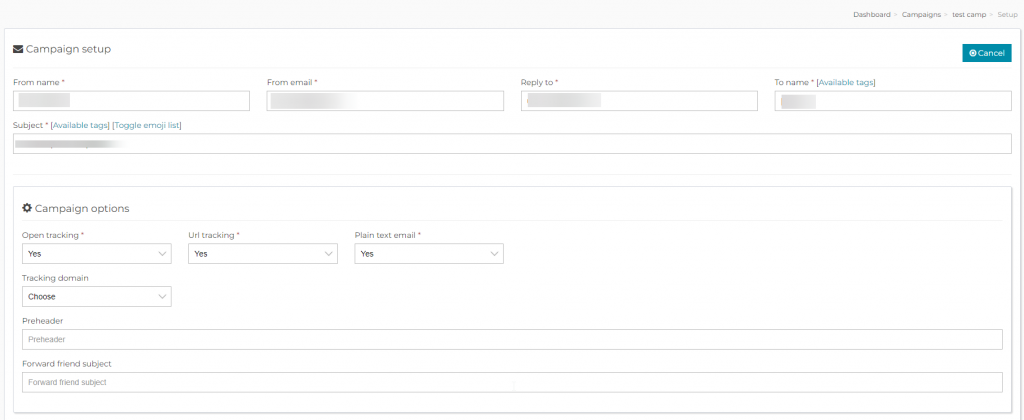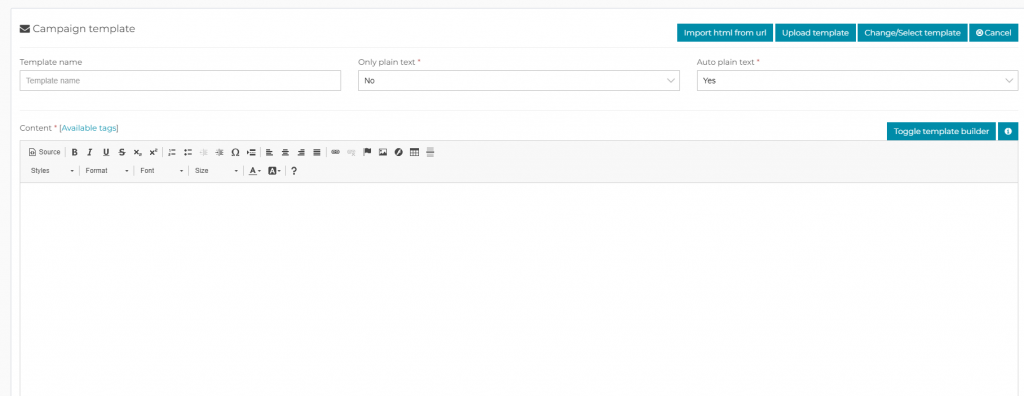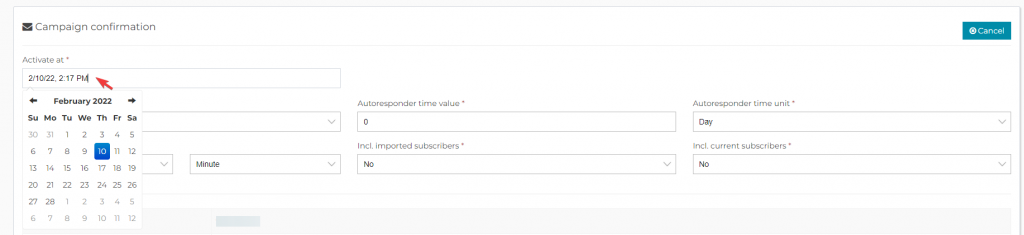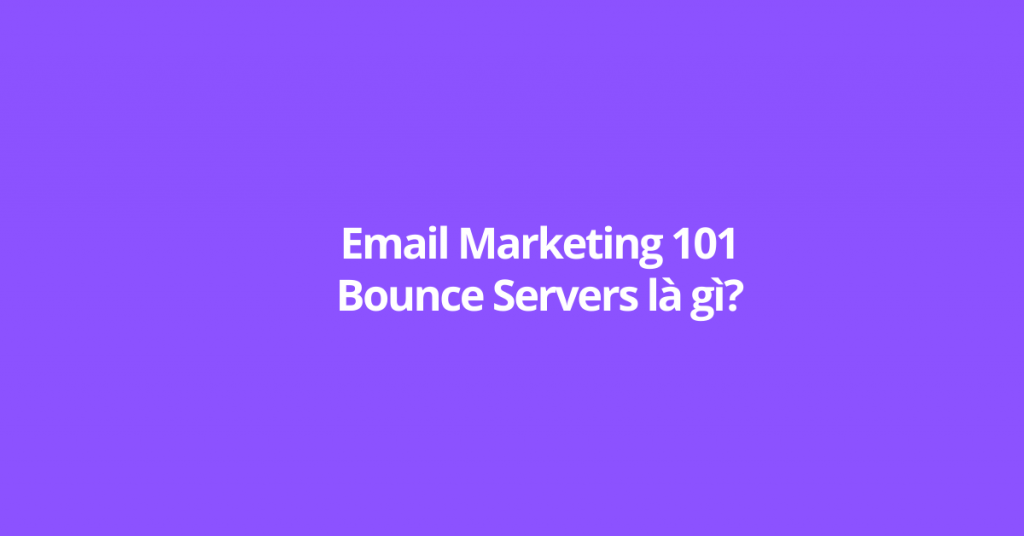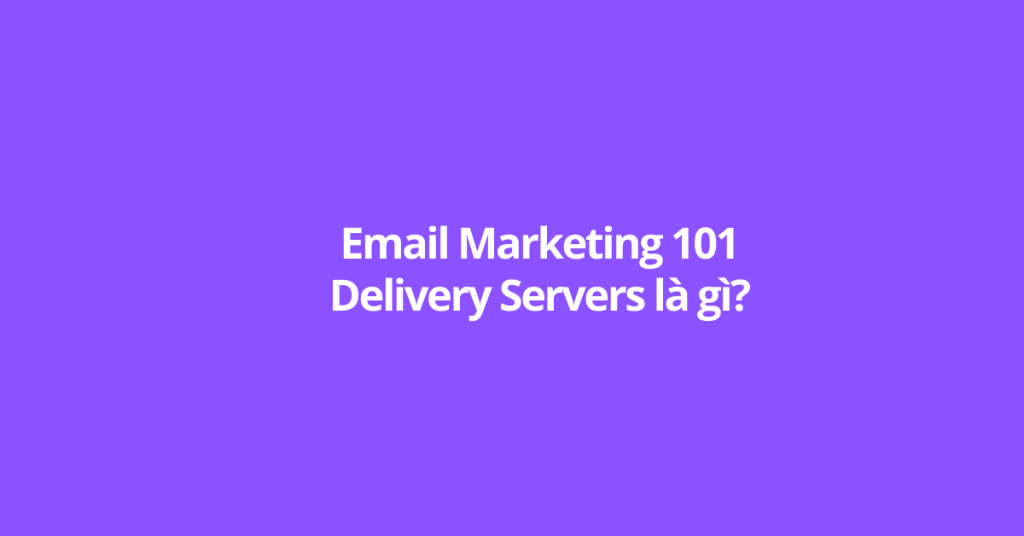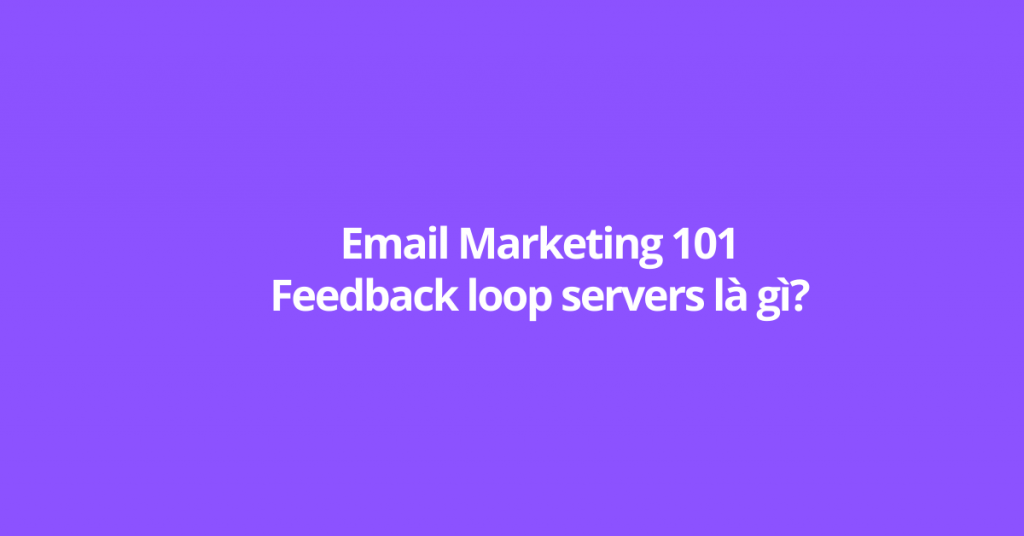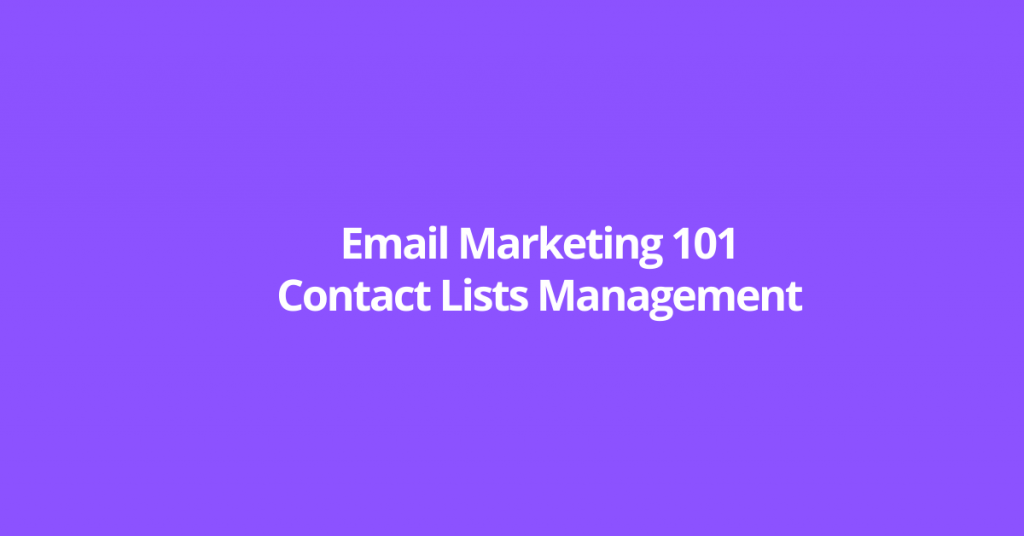Trong bài viết này, vHost sẽ hướng dẫn các bạn cách tạo chiến dịch Email Autoresponder trong dịch vụ Email Marketing. Đầu tiên, chúng ta cần tìm hiểu Autoresponder là gì?
Nội Dung
Autoresponder là gì?
Trong các thuật ngữ Email Marketing, Autoresponder có thể được hiểu là một cơ chế chiến dịch gửi email phản hồi tự động đến khách hàng/người dùng. Autoresponder được thiết lập dựa trên các hành vi và hoạt động của khách hàng/người dùng khi truy cập vào website của bạn, hoặc khi khách hàng/người dùng gửi đến hộp thư của bạn đã có thiết lập sẵn cơ chế Autoresponder, cơ chế Autoresponder góp phần giúp bạn tiếp cận được đến khách hàng một cách nhanh chóng, tiết kiệm thời gian và đẩy nhanh quá trình tiếp cận từ khách hàng tiềm năng trở thành khách hàng.
Bạn có thể tìm hiểu thêm về định nghĩa Autoresponder tại đây.
Làm thế nào để tạo chiến dịch Email Autoresponder trên dịch vụ Email Marketing?
Để tạo chiến dịch Email Autoresponder, đầu tiên, bạn cần phải có một dịch vụ Email Marketing. Bạn có thể tham khảo để đăng ký bắt đầu một dịch vụ Email Marketing tại đây. Hoặc tham khảo các bài viết hướng dẫn sử dụng dịch vụ và tạo các chiến dịch Email Marketing.
Tạo mới chiến dịch Email Autoresponder
Sau khi đã hoàn tất tạo tệp danh sách khách hàng và các chiến dịch email marketing. Bạn có thể chọn Campaigns > chọn Autoresponders > và chọn Create New để tạo chiến dịch Autoresponder.
Tiếp theo, khi tạo chiến dịch Autoresponder mới, bạn cần điền các trường thông tin đầy đủ (các trường có dấu * là các trường bắt buộc). Trong đó:
- Campaign name: Tên của chiến dịch Autoresponder mà bạn đang thiết lập.
- List: Danh sách tệp khách hàng mà bạn muốn hướng đến khi thực hiện gửi chiến dịch Autoresponder này.
- Group: Nhóm khách hàng mà bạn muốn hướng đến khi thực hiện gửi chiến dịch Autoresponder này.
- Type: Bạn chọn cơ chế Autoresponder để thiết lập gửi email phản hồi tự động đến khách hàng.
- Segment: Bạn có thể chọn phiên xử lý chiến dịch Autoresponder.
- Send group: Chọn thêm nhóm gửi sẽ cho phép bạn gửi nhiều chiến dịch đến nhiều tệp danh sách khách hàng mà không cần phải gửi đến người nhận hai lần.
Thiết lập chiến dịch Email Autoresponder
Tiếp theo, bạn cần setup chiến dịch của mình bằng cách thiết lập các tuỳ chỉnh và điền các trường theo hướng dẫn sau. Lưu ý: các trường dấu * là các trường bắt buộc). Trong đó:
- From Name: Tên người gửi.
- From Email: Địa chỉ email gửi.
- Reply to: Là địa chỉ email khi người nhận chọn Reply hoặc Reply all sẽ gửi đến.
- To name: Các bạn có thể để mặc định trường [EMAIL], không cần thay đổi.
- Subject: Tiêu đề chiến dịch Email Autoresponder.
Sau đó, bạn có thể setup thêm các tuỳ chỉnh khác của chiến dịch để có thể tối ưu thêm cơ hội tiếp cận khách hàng như: Open tracking, Url tracking, Plain text email, Preheader và Forward friend subject….
Soạn mẫu cho chiến dịch Email Autoresponder
Sau khi điền đầy đủ các trường trên, bạn chọn Save & next để tiếp tục đến bước thực hiện soạn mẫu (template) cho chiến dịch Autoresponder này, tiếp đó, khi soạn mẫu (template) cho chiến dịch, bạn có thể chọn Upload template để tải lên nếu đã có sẵn trước đó, hoặc chọn Change/Select template để đổi hoặc chọn một template đã được tạo sẵn.
Sau khi hoàn tất soạn thảo template cho Autoresponder, bạn chọn Save & next để tiếp tục.
Thiết lập thời gian và chiến lược gửi Email Autoresponder
Trước khi hoàn tất thiết lập chiến dịch Autoresponder, bạn cần kiểm tra và xác nhận lại những thiết lập của chiến dịch mà bạn vừa thao tác trước đó và chọn thời gian để chiến dịch được kích hoạt tại mục Activate at. (Lưu ý: các trường dấu * là các trường bắt buộc). Trong đó:
Tiếp theo tại trường Autoresponder event, bạn có thể chọn thời điểm mà chiến dịch sẽ được gửi đến khách hàng/người dùng như:
- After-subscribe: Ngay sau khi khách hàng/người dùng chọn theo dõi và nhận tin tức từ trên website của bạn.
- After-campaign-open: Ngay sau khi một chiến dịch đã chọn được mở ra.
- After-campaign-sent: Ngay sau khi một chiến dịch đã chọn được gửi đi.
- Send only at/after this time: Bạn có thể chọn khung thời gian để gửi chiến dịch Autoesponder không sớm hơn thời gian này.
- Autoresponder time value: Chọn giá trị thời gian sẽ gửi Autoresponder, mặc định 0 sẽ gửi ngay sau sự kiện được diễn ra.
- Autoresponder time unit: Chọn đơn vị thời gian sẽ gửi Autoresponder.
Sau khi hoàn tất điền các trường phù hợp, bạn chọn Save changes and activate để lưu và kích hoạt ngay chiến dịch AutoResponder này.
Bạn có thể theo dõi tiến độ của chiến dịch Autoresponder ngay tại Campaigns > Autoresponders.
Xin lưu ý: Tất cả những thiết lập trên chỉ mang tính chất tham khảo. Các bạn cần thực hiện thiết lập đúng chính xác với kế hoạch tiếp cận, hành vi của khách hàng và chiến lược kinh doanh của mình để đạt được hiệu quả cao nhất.
Nếu bạn gặp khó khăn trong quá trình sử dụng dịch vụ Email Marketing, bạn vui lòng liên hệ với bộ phận hỗ trợ khách hàng của vHost để được hỗ trợ nhé.
Chia sẻ:
- Click to share on X (Opens in new window) X
- Click to share on Facebook (Opens in new window) Facebook
- Click to share on Reddit (Opens in new window) Reddit
- Click to share on Tumblr (Opens in new window) Tumblr
- Click to share on WhatsApp (Opens in new window) WhatsApp
- Click to share on Pocket (Opens in new window) Pocket
- Click to share on LinkedIn (Opens in new window) LinkedIn
- Click to share on Pinterest (Opens in new window) Pinterest
- Click to share on Telegram (Opens in new window) Telegram
- Click to print (Opens in new window) Print
- Click to email a link to a friend (Opens in new window) Email